Recuva 사진 삭제된 파일 복원 프로그램 무료 사용방법

Recuva 사진 삭제된 파일 복원 프로그램 무료 사용방법
안녕하세요. 쿨펀치의 세상리뷰의 쿨펀치 인사드립니다.
오늘의 주제는 Recuva 프로그램에 대해 알아보겠습니다. Recuva 무료 프로그램으로써 삭제된 파일, 사진, 프로그램 등을 복원해 주는 효자 프로그램입니다.
많은 복원 프로그램 등이 존재 하고 있는 것은 사실 입니다.
하지만 사용기간이 정해져 있거나 중요한 기능이 잠겨 있어서 무료로 사용하기에는 다소 문제점이 많았습니다.
이런 사용 기간 ,기능 제한 등이 없이 무료로 복원 가능한 프로그램인 Recuva 프로그램 Piriform에서 제공하며 XP,VISTA, 윈도우7 32비트 64비트 모두 지원가능 하면 용량 제한 등이 없는 프리웨어 프로그램입니다.
Recuva 프로그램 홈페이지 - 구경가기
Recuva 프로그램 - 다운로드
| Recuva 프로그램 다운로드 설치방법 |
Recuva 프로그램 다운로드 설치방법을 알아보겠습니다.
위 다운로드 프로그램을 클릭 하셔서 다운로드 해주세요.
Recuva 프로그램 다운로드

Piriform 사이트에 접속.
1. 다운로드 클릭.

1. Download Latest Version 클릭.

1. 붉은색 박스안의 글을 클릭.
2. 파일 다운로드 클릭.
다운로드 박스가 열리게 됩니다. 사용자가 저장하기 원하는 위치에 파일을 저장해주세요.
Recuva 프로그램 설치방법
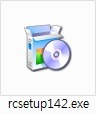
다운로드 받은 rcsetup142.exe 파일을 더블 클릭.

1. 실행 클릭.

Recuva 프로그램의 사용될 언어를 선택 할 수 있습니다.
1. OK 클릭.

1. Next 클릭.
2. I Agree 클릭.

1. Install 클릭.
2. Finish 클릭.
이로써 Recuva 프로그램의 설치가 완료 되었습니다.
| Recuva 프로그램 사용방법 |
Recuva 설치된 프로그램을 실행시켜 주세요.

Recuva 아이콘 실행.

1. Next 클릭.
2. Pictures - 그림 : 디지털 카메라로 찍은 사진 등 일반 이미지 형식 파일만 표시 합니다.
Music - 음악 : MP3 플레이어 파일 등 일반 오디오 형식 파일만 표시합니다.
Documents - 문서 : word나 Excel 파일 등 일반 오피스 문서 형식 파일만 표시 합니다.
Video - 영상 : 디지털 카메라 녹화 영상 등 비디오 파일만 표시 합니다.
Compressed - 압축파일 : 압축 파일만 표시합니다.
Emaails - Thunderbird, Outlook Express,Windows Mail의 전자 우편만 표시합니다.
Other - 모든 파일을 표시합니다.
사용자에게 맞는 복원 하고 싶은 설정을 선택 해주세요.
3. Next 클릭.

1. 삭제된 파일이 있는 곳 선정을 위해 클릭.
2. 사용자가 복원 하고 싶은 드라이브 및 폴더를 선택.
3. 확인 클릭.
4. Next 클릭.

1. Next 클릭.
2. 삭제된 파일을 찾을 경우 검사 방식을 " 정밀 검색 " 체크
3. Start 클릭.

사용자의 PC 에서 삭제된 파일들을 검색을 시작되었습니다.

삭제되었던 이미지 파일들이 검색이 되었습니다.
좀 더 자세한 정보를 검색하기 위해 고급 방식 보기를 선택해보겠습니다.
1. Switch to advanced mode 클릭.

보기 방식을 미리보기 방식으로 변경 방법
1. 삭제되었던 파일을 선택.
2. Options... 클릭.

View mode 방식
1. List view 삭제된 파일 이름만 보이게 됩니다.
Tree View 트리방식경로 포함 보이게 됩니다.
Thumbnails View 미리보기로 보이게 됩니다.

1. 삭제된 파일 중 사용자가 복원 하고 싶은 파일을 체크.
2. Recover... 클릭.

1. 복원 파일이 저장될 위치를 지정.
2. 확인 클릭.

파일 복원이 완료 되었습니다.
확인 클릭으로 모든 복원 과정이 끝이 났습니다.
Recuva 복원 프로그램 사용은 간단합니다.
사용제한도 없고 무료 이면서 강력한 성능을 자랑하고 있죠.
참고!
Recuva 복원 프로그램의 성능을 높이고 싶으시다면. 이점을 꼭 참고 하셔서 복원을 하셔야 합니다.
삭제를 한 시점에서 바로 복원을 하셔야 100% 확률로 복원을 하실 수 있습니다.
파일을 삭제한 후 다른 파일등이 기록이 되었다면. 복원될 확률이 적어 질수 있다는 점 숙지 하셔서 삭제를 하셨을 때
다른 작업을 하지 마시고 복원 프로그램을 실행 하셔서 복원을 하시기 바랍니다.
쿨펀치의 세상리뷰 는 여러분의 소중한 댓글과 VIEW ON 클릭 구독 클릭이 큰힘이되어.
더 좋은 블로그를 만들 수 있게 하는 원동력이 됩니다.
